Windows выполняет большую часть работы в фоновом режиме, когда вы выключаете, перезагружаете компьютер или выходите из него. Этот процесс гарантирует, что вся ваша работа и данные приложений будут сохранены до отключения оборудования.
Оглавление
Windows проверяет наличие авторизованных пользователей (при завершении работы)
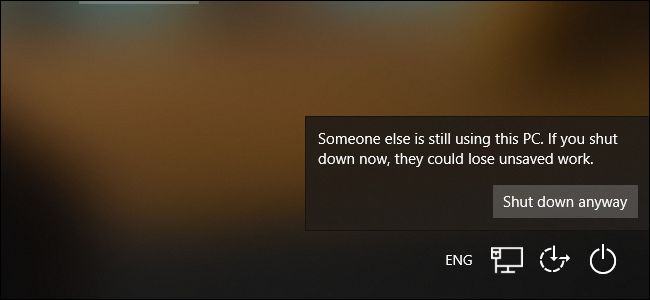
Когда вы приказываете компьютеру выключиться или перезагрузиться, Windows сначала проверяет, есть ли активные сеансы у каких-либо других учетных записей Windows. Это происходит, когда вы блокируете сеанс Windows и входите в систему с другой учетной записью перед первым выходом из системы.
Если Windows заметит, что другой пользователь еще не вышел из системы, вы увидите сообщение «Кто-то еще использует этот компьютер». Этот другой пользователь может потерять несохраненные данные в открытых приложениях, если вы принудительно перезапустите. Обычно рекомендуется остановиться на этом и позволить другому пользователю войти в систему, сохранить свою работу и выйти из системы перед завершением работы.
Windows позволяет вам нажать «Все равно завершить работу», если вы уверены, что у другого пользователя нет открытой работы для сохранения. Это принудительно выйдет из учетной записи другого пользователя, закрыв все их открытые приложения. Все несохраненные данные будут потеряны.
Если вы единственный пользователь, вошедший в систему, вы не увидите это сообщение, и Windows сразу перейдет к следующему шагу.
Windows сообщает программам сохранить свою работу и закрыть

Прежде чем фактически вывести вас из своего компьютера, Windows сообщает всем вашим открытым программам, чтобы они сохранили свою работу и закрылись. Это также происходит, когда вы выключаете или перезагружаете компьютер, поскольку выход из системы является необходимой частью процесса завершения работы.
В частности, Windows отправляет WM_QUERYENDSESSION сообщение в каждое открытое окно. Он не просто принудительно закрывает все открытые программы. Программам предлагается сохранить свою работу и закрыть, и им может потребоваться некоторое время, прежде чем это сделать. Вот почему иногда может потребоваться некоторое время, чтобы выключить компьютер или выйти из него.
Программы могут «заблокировать» этот процесс, заявив, что им нужен ваш пользовательский ввод. Например, в программе могут быть открытые файлы, которые необходимо сохранить. Вы увидите сообщение «Это приложение предотвращает завершение работы», если приложение запрашивает ввод. Приложение также может отображать здесь настраиваемое сообщение с ShutdownBlockReasonCreate функция.
Если вы видите это сообщение, вам следует нажать «Отмена», проверить приложение, сохранить данные и закрыть его самостоятельно. Если вы согласны отказаться от данных, вы можете продолжить, вместо этого нажав «Все равно завершить работу» или «Выйти из системы».
Обратите внимание, что Windows закрывает другие приложения по мере их готовности. Итак, если у вас открыто десять приложений и только одно мешает вам завершить работу, вы увидите только это приложение, если нажмете здесь «Отмена». Windows уже закроет остальные девять приложений.
В Windows 10 Windows также запомнит, какие окна приложений вы открывали, и попытается снова открыть их при следующем входе в свой компьютер.
Windows выводит вас из системы

После указания всем вашим открытым программам сохранить свои данные и завершить работу, Windows выйдет из системы. Весь «сеанс» Windows, принадлежащий вашей учетной записи пользователя, завершается, и никакие открытые программы не будут продолжать работать под вашей учетной записью.
Чтобы полностью выйти из Windows, нужно выполнить множество отдельных действий. Например, содержимое кустов реестра Windows вашей учетной записи обычно хранится в памяти. Когда вы выходите из системы, они сохраняются на диск. Они будут загружены обратно в память при следующем входе в систему.
Если вы просто выходите из системы, Windows вернет вас на экран входа, чтобы вы могли войти в систему как другой пользователь. Если вы завершаете работу или перезапускаете, Windows продолжает процесс завершения работы.
Окна выключаются
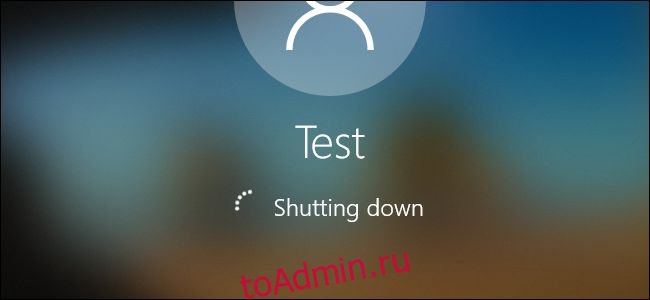
После того, как Windows завершит выход всех пользователей, ей останется только выключиться. Windows сообщает всем системным службам и собственным процессам, что они должны корректно завершиться, сохраняя все необходимые данные на диск. В частности, он отправляет SERVICE_ACCEPT_PRESHUTDOWN сообщение любым работающим службам. После того, как службы были предупреждены, они получают сообщение SERVICE_ACCEPT_SHUTDOWN. Затем у службы есть 20 секунд для очистки и завершения работы, прежде чем Windows принудительно отключит ее.
Windows 10 также сохранит состояние вашего ядра Windows на диск. Это похоже на частичную гибернацию. В следующий раз, когда вы запустите компьютер, Windows сможет перезагрузить сохраненное ядро и загрузится быстрее, пропуская более медленный процесс инициализации оборудования. Эта функция называется «Быстрый запуск».
Windows также будет работать над применением любых доступных обновлений Windows на последних этапах процесса завершения работы. Windows выполняет различные задачи обновления при завершении работы, перед запуском ПК и в фоновом режиме во время его работы.
Когда все будет сделано, Windows аккуратно отключит твердотельный или жесткий диск, ожидая сигнала «все очищено», указывающего, что все данные системы были сохранены на физический диск. Все программное обеспечение было отключено, и все ваши данные сохранены на диск.
Windows выключает ваш компьютер
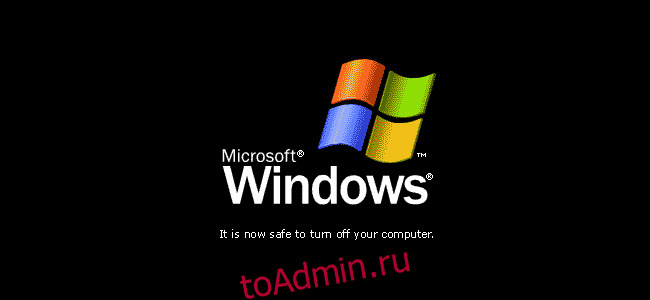
Наконец, Windows отправляет на ваш компьютер сигнал завершения работы ACPI. Это говорит вашему компьютеру, чтобы он физически отключился. Процесс выключения завершен.
Если вы когда-либо использовали Windows 95, вы помните дни до сигнала отключения ACPI. На этом этапе Windows отобразила сообщение «Теперь можно безопасно выключить компьютер», и вам пришлось нажать физическую кнопку питания самостоятельно. Стандарт ACPI (Advanced Configuration and Power Interface), впервые выпущенный в 1996 году, позволяет Windows отключать компьютер.
Это работает иначе, чем при использовании сна или гибернации. В спящем режиме ваш компьютер останется включенным в режиме очень низкого энергопотребления. В спящем режиме ваш компьютер сохранит все состояние системы на диск и восстановит его, когда вы снова включите его.

